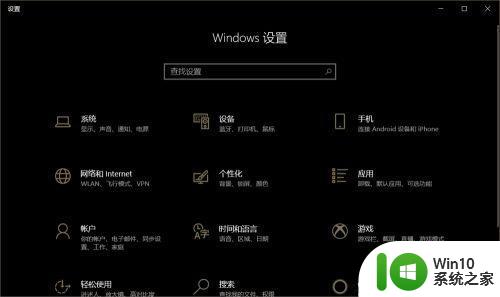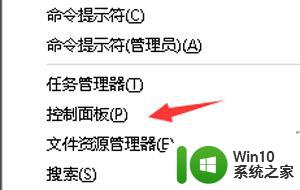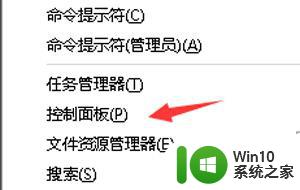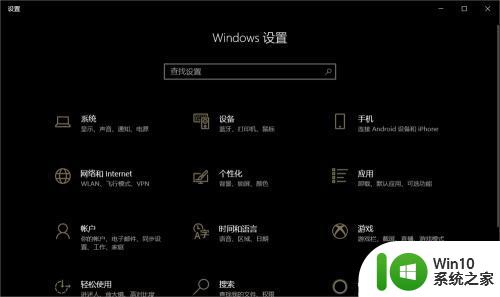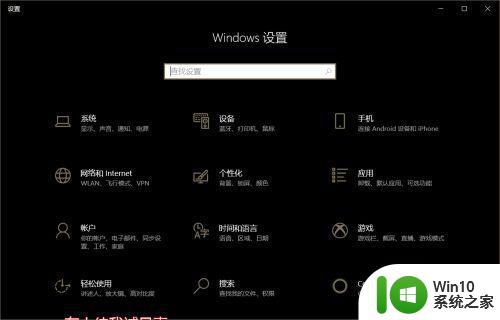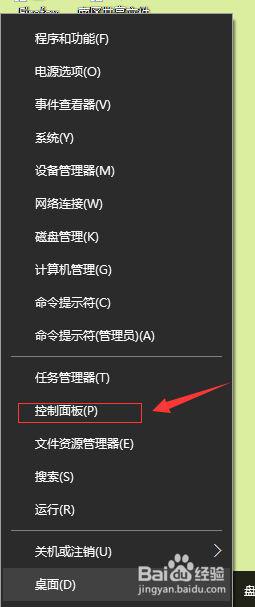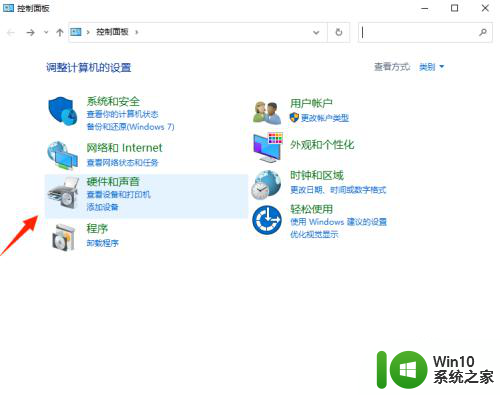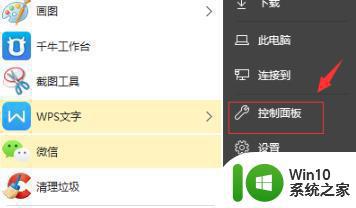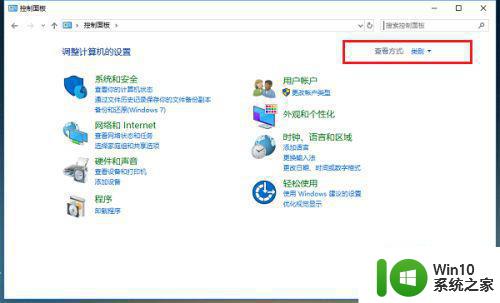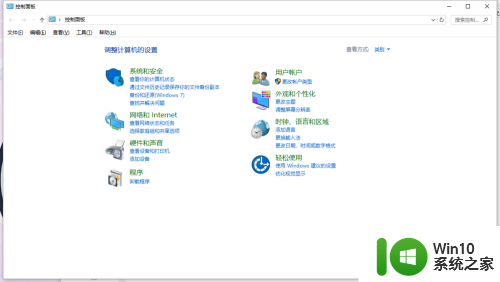win10机箱前插孔怎么设置 Windows 10 电脑机箱前面没有声音怎么解决
更新时间:2024-02-25 13:33:11作者:yang
随着科技的不断发展,Win10操作系统已经成为了大部分电脑用户的首选,在使用过程中,有时我们可能会遇到一些问题,比如机箱前插孔无法正常设置以及前面没有声音等。如何解决这些问题呢?在本文中我们将为大家分享一些解决方法,帮助大家轻松解决Win10机箱前插孔设置和前面无声音的问题。无论你是初学者还是有一定电脑使用经验的用户,相信本文都能为你提供一些有用的帮助。
具体方法:
1.打系统"开始"菜单,选择“Windows系统"-“控制面板”。
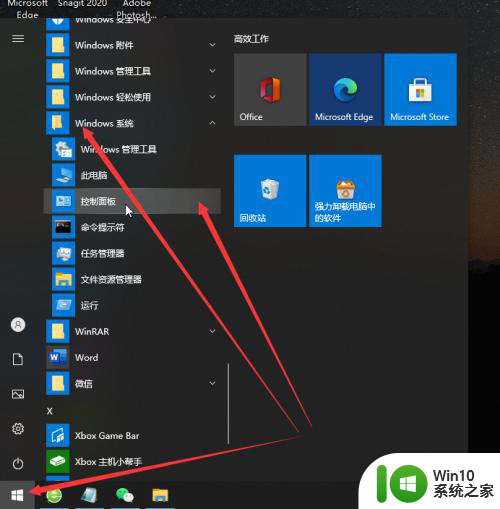
2.在“控制面板”里选择“所有控制面板项“-“Realtek高清晰音频管理器”。
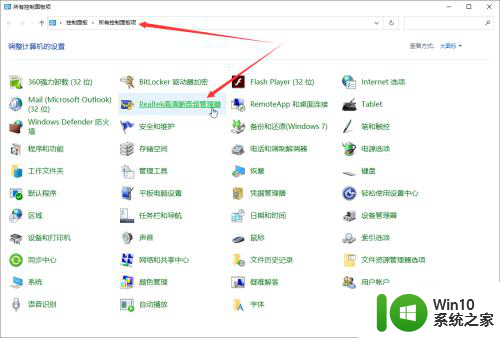
3.在“Realtek高清晰音频管理器”选择右下角"设置"按钮,再选择"禁用前面板插孔检测"。当看到前面板孔显示亮时,说明正常使用了。
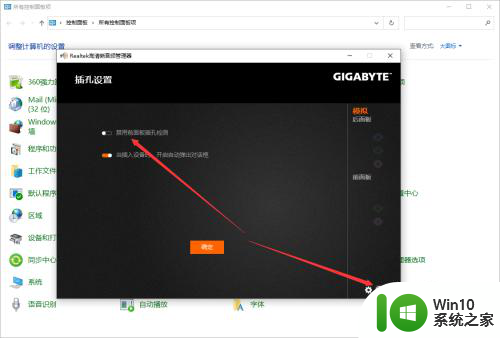
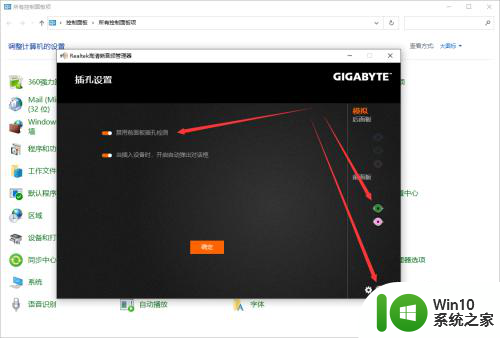
4.看到下面是否正常调试前置面板,也可以试听声音。
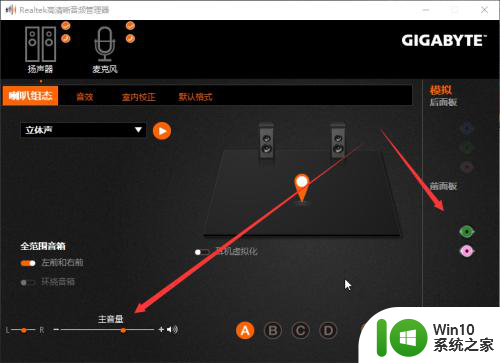
以上就是win10机箱前插孔怎么设置的全部内容,如果遇到这种情况,你可以按照以上操作进行解决,非常简单快速。